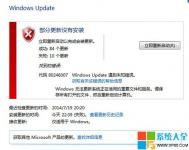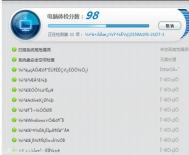Win7系统更新"80246007"错误的解决办法

系统更新过程中遇到80246007错误是由于BITS服务未开启造成的,具体解决方法如下:
必须以管理员身份进行登录,才能执行这些步骤:
1.通过单击「开始」按钮 「开始」按钮的图片,然后单击控制面板,打开管理工具。 在搜索框中,键入管理工具,然后单击管理工具。
2.双击服务。
3.右键单击后台智能传送服务 (BITS)服务,然后单击属性。
4.在常规选项卡上,确保已在启动类型旁边选择了自动(延迟启动)。 如果未选中,请将其选中,然后单击应用。
5.在Tulaoshi.com服务状态旁边,查看该服务是否已启动。 如果未启动,请单击启动。
Win7系统每次联网需要“疑难解答”的解决办法
某些优化软件或清理系统操作可能会禁止系统相关服务,导致不必要的问题。建议您尝试还(m.tulaoshi.com)原操作:
1.按Windows+R,输入:services.msc,打开系统服务,找到WLAN AutoConfig服务,双击,点击启动,并将启动类型更改为自动。
(本文来源于图老师网站,更多请访问http://m.tulaoshi.com)
1.单击开始菜单,在程序和文件搜索框中输入:cmd,点击cmd,右键以管理员身份运行,输入:
netsh winsock reset
2.重置完Winsock目录后,请重启电脑再次尝试!
注:更多精彩教程请关注图老师电脑教程栏目,图老师电脑办公群:189034526欢迎你的加入
快速修复Win7系统搜索功能
1.首先进入控制面板;

2.点击"程序"

3.点击"打开或关闭Windows功能"

4.检查并开启"Indexing Servive"与"Windows Search",完成后请重启电脑即可解决搜索功能失灵的问题。
(本文来源于图老师网站,更多请访问http://m.tulaoshi.com)

注:更多精彩教程请关注图老师电脑教程栏目,图老师电脑办公群:189034526欢迎你的加入